Dell S2825cdn Smart Dansk - Page 278
Scanning
 |
View all Dell S2825cdn Smart manuals
Add to My Manuals
Save this manual to your list of manuals |
Page 278 highlights
Skærmen Udskriv fra SharePoint vises. Udskriv fra SharePoint valgt Tilbage Udskriv 2 Vælg den fil, du ønsker at udskrive, ved at gøre et af følgende: • Tryk på den fil, du vil udskrive. BEMÆRK: • Stryg på skærmen, hvis den ønskede fil ikke vises. • Søg efter filerne på den valgte SharePoint®-server. a Tryk på . b Indtast filnavnet eller nøgleordene, og tryk derefter på Søg. c Tryk på den fil, du vil udskrive. BEMÆRK: • Du kan vælge op til 10 filer. 3 Tryk på , og kontrollér og skift derefter udskrivningsindstillingerne. Se "Udskrivningsindstillinger". BEMÆRK: • Du kan ikke gemme dine udskrivningsindstillinger for udskrivning af dokumenter på SharePoint®-serveren. 4 Tryk på Udskriv. BEMÆRK: • Tryk på Stop for at annullere udskrivning. • Du kan starte udskrivning ved at trykke på Udskriv på en af skærmene Udskriv fra SharePoint, Søgeresultater eller Udskrivningsindstillinger. Scanning Du kan scanne dokumentet og gemme de scannede data på den valgte SharePoint®-server. 1 På SharePoint-skærmen skal du trykke på Scanning. Følgende SharePoint-skærm vises. Tilbage Næste 278 | Udskrivning og scanning direkte fra SharePoint®















